Ako odstrániť niekoho zo zoznamu priateľov
Autor:
Randy Alexander
Dátum Stvorenia:
27 Apríl 2021
Dátum Aktualizácie:
1 V Júli 2024
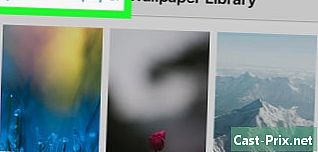
Obsah
- stupňa
- Metóda 1 Facebook
- Metóda 2
- Metóda 3 Google+
- Metóda 4 Pinterest
- Metóda 5 Instagram
- Metóda 6 LinkedIn
- Metóda 7 Tumblr
- Metóda 8 Flickr
Odstránenie priateľa z vášho účtu v sociálnej sieti odstráni túto osobu z vášho zoznamu kontaktov. Tento proces sa vykonáva pod niekoľkými menami - odstrániť, zrušiť odber, odpojiť, ignorovať - ale účinok je v podstate rovnaký pre každú stránku v sociálnej sieti.
stupňa
Metóda 1 Facebook
- Prejdite na profil osoby. Do vyhľadávacieho panela v hornej časti stránky Facebook zadajte meno osoby, ktorú chcete odstrániť. Kliknutím na jeho meno vo výsledkoch vyhľadávania získate prístup k jeho denníku.
- K profilu osoby môžete pristupovať aj kliknutím na jej meno, ak je zobrazené na domovskej stránke alebo v denníku.
- Presuňte kurzor na kartu priatelia. Pod titulnou fotografiou je možnosť priatelia so začiarknutím. Umiestnením kurzora myši nad túto možnosť sa pod ním zobrazí rozbaľovacia ponuka.
- Táto rozbaľovacia ponuka obsahuje niekoľko možností, z ktorých každá vám umožní zobraziť alebo upraviť aspekt vášho vzťahu na Facebooku s danou osobou.
- Kliknite na možnosť Odstrániť zo zoznamu priateľov. Táto možnosť by sa nachádzala v dolnej časti zoznamu. Kliknutím naň osobu odstránite zo svojho zoznamu priateľov.
- Buďte pripravení.Facebook neoznámi ľuďom, keď ich odstránite, ale ak si osoba všimne, že počet ich priateľov sa znížil, môžete vás objaviť. Návšteva vašej stránky to môže odhaliť aj z tohto poľa priatelia bude šedá.
Metóda 2
- Prejdite na stránku osoby. Kliknite na odkaz odbery na bočnej strane stránky. Zobrazí sa zoznam vašich aktuálnych odberov. V tomto zozname nájdite osobu, od ktorej sa chcete odhlásiť, a kliknite na jej meno.
- Kliknite na tlačidlo odhlásiť. Toto tlačidlo by sa nachádzalo pod profilovým obrázkom osoby. Kliknutím naň bude príslušná osoba odstránená zo zoznamu prihlásených.
- Pripravte sa. neinformujte ľudí, keď stratia účastníka, ale ak si osoba všimne, že sa počet účastníkov znížil, táto osoba si môže prezerať zoznam účastníkov a uvedomiť si, že už nie ste jej súčasťou.
Metóda 3 Google+
- Prejdite do svojich kruhov. Umiestnite kurzor myši na spodnú šípku v navigačnej ponuke v ľavom hornom rohu stránky. Kliknite na ľudia v tejto ponuke a potom kliknite na tlačidlo Vaše kruhy na stránke ľudia.
- Nájdite osobu. Nájdete pole Zadajte meno na stránke vašich kruhov. Rýchlo vyhľadajte osobu zadaním jeho mena.
- Zoznam osôb, ktorý chcete odstrániť, môžete tiež prehľadať.
- Alebo nájdite osobu kliknutím na kruh, ktorého je súčasťou. Táto akcia zobrazí všetkých v tomto kruhu a bude pre vás ľahšie nájsť príslušnú osobu.
- Umiestnite kurzor myši na meno osoby. Umiestnite kurzor na meno osoby, ktorú chcete odstrániť. Uvidíte trochu x.
- Kliknite na ikonu x. Týmto spôsobom bude daná osoba odstránená z vašich kruhov a v dôsledku toho nebude môcť vidieť váš obsah.
- Osoba, ktorú odstránite, nebude o vašej akcii informovaná, ale ak sa pokúsi zobraziť vašu Google+ stránku, daná osoba zistí, že ste ju odstránili. Pripravte sa zodpovedajúcim spôsobom.
Metóda 4 Pinterest
- Prejdite na stránku osoby. Na hlavnej stránke Pinterest kliknite na vyhľadávacie pole v ľavom hornom rohu. Zadajte meno osoby, od ktorej sa chcete odhlásiť a kliknite na profil, keď sa objaví vo výsledkoch vyhľadávania.
- Na stránku používateľa sa dostanete aj kliknutím na jeho meno, kdekoľvek sa objaví na vašej domovskej stránke.
- Kliknite na tlačidlo odhlásiť všetko. Toto tlačidlo sa nachádza hneď pod rámčekom profilu používateľa. Je to sivé, ale tlačidlo je momentálne aktívne a kliknutím naň sa daná osoba automaticky odstráni zo zoznamu priateľov.
- Osoba, ktorej odber sa odhlásite, nedostane upozornenie, ale môže zistiť, či sa rozhodla prehliadať jej zoznam účastníkov. Pripravte sa podľa toho.
Metóda 5 Instagram
- Prejdite na profil osoby. Klepnite alebo kliknite na ikonu preskúmať na domovskej obrazovke. Zadajte používateľské meno osoby do vyhľadávacieho panela v hornej časti stránky a vo výsledkoch vyhľadávania kliknite na odkaz profilu.
- Prípadne prejdite na stránku profilu používateľa kliknutím na jeho meno, ak ho vidíte na domovskej stránke.
- Stlačte tlačidlo odbery. V hornej časti stránky osoby sa zobrazí zelené tlačidlo označené predplatiteľ, Klepnutím alebo kliknutím na toto tlačidlo zrušíte odber príslušnej osoby.
- Toto tlačidlo sa zmení predplatiteľ v odhlásiť.
- Pripravte sa. Osoba, od ktorej ste sa odhlásili, nedostane žiadne upozornenie, ale môže si uvedomiť, že ste sa odhlásili, ak si skontroluje zoznam svojich odberateľov.
Metóda 6 LinkedIn
- Prejdite na svoju stránku kontaktov Na ktorejkoľvek stránke LinkedIn kliknite sieť alebo kontakty v hornej časti obrazovky. vybrať pripojenie alebo kontakty v rozbaľovacej ponuke, ktorá sa zobrazí.
- Presná možnosť sa môže líšiť v závislosti od verzie LinkedIn, ktorú práve používate.
- Nájdite kontakt, ktorý chcete odstrániť. Kliknite na tlačidlo vyhľadávať v pravom hornom rohu zoznamu a do zobrazeného poľa zadajte meno osoby. Stlačte kláves vstúpiť dokončite vyhľadávanie.
- Umiestnite kurzor myši na meno osoby. Nájdite meno osoby na stránke s výsledkami. Umiestnením kurzora myši nad jeho názov zobrazíte niektoré možnosti v dolnej časti výsledkov.
- Zobrazujú sa tieto možnosti: identifikovať, Pošli a a viac.
- Vyberte možnosť Odstrániť pripojenie Kliknite na viac a vyberte Odstrániť pripojenie v rozbaľovacej ponuke. Kliknutím na túto možnosť osobu odstránite zo svojho zoznamu kontaktov.
- Ak sa pokúsite niekoho odstrániť, zobrazí sa dialógové okno s výzvou na potvrdenie vašej žiadosti. Zobrazí sa otázka, či chcete odstrániť pripojenie. Odpovedzte kliknutím na tlačidlo remove.
- Všimnite si potenciálne riziká. Aj keď používateľ, ktorého odpojujete, nedostane upozornenie, môže si všimnúť, že už nie ste na zozname kontaktov.
- Ak ste si profil prezerali tesne pred odstránením spojenia, existuje riziko, že osoba bude o vašom prezeraní upovedomená. Toto upozornenie vás môže upozorniť, a ak sa osoba pokúsi zobraziť aj vašu stránku, vaša akcia by sa pravdepodobne objavila.
Metóda 7 Tumblr
- Prejdite na stránku nastavenie. Na túto stránku sa dostanete kliknutím na ikonu ozubeného kolieska v hornej časti hlavného panela Tumblr.
- Kliknite na tlačidlo Ignorovaní používatelia. Toto tlačidlo sa nachádza v ľavom dolnom rohu stránky s nastaveniami účtu.
- Môžete tiež prejsť priamo na túto stránku zadaním nasledujúceho odkazu do panela s adresou URL: tumblr.com/ignore
- Zadajte meno používateľa. Na obrazovke Ignorovaní používateliauvidíte vyhľadávacie pole. Do tohto poľa zadajte meno používateľa a kliknite na správny výsledok v zobrazenom zozname.
- Upozorňujeme, že namiesto používateľského mena môžete zadať aj adresu URL účtu Tumblr osoby.
- Kliknite na tlačidlo ignorovať. Po výbere správneho účtu kliknite na tlačidlo ignorovať blízko vyhľadávacieho poľa. Týmto zabránite užívateľovi v prístupe k vášmu obsahu Tumblr.
- Túto možnosť používajte opatrne. Používateľ, ktorého ignorujete, nebude o vašej akcii informovaný, ale ak sa táto osoba pokúsi zobraziť váš profil Tumblr, nebude môcť. Vaše publikácie sa už nebudú zobrazovať na domovskej stránke osoby a už nebudú môcť vidieť, čo ste si vymieňali.
Metóda 8 Flickr
- Prístup k zoznamu kontaktov. Kliknite na slovo kontakt na domovskej stránke svojho účtu Flickr. Odtiaľ kliknite na Zoznam kontaktov.
- Prejdite na príslušný kontakt. Pri otváraní zoznamu kontaktov sa zobrazí rozbaľovacia ponuka. Na prístup do tohto zoznamu vyberte skupinu, do ktorej daná osoba patrí, a vyhľadajte meno používateľa.
- Ak neviete, do ktorej skupiny daná osoba patrí, môžete kliknúť na príslušnú možnosť každý zobrazíte zoznam všetkých vašich kontaktov.
- Kliknite na tlačidlo zmena. Vedľa zoznamu používateľov sa zobrazí stĺpec s označením Uviedli ste ich ako ..., V tomto stĺpci kliknite na možnosť zmena.
- Zrušte začiarknutie políčka Zachovajte kontakt. Otvorí sa nové okno úprav. Nájdite možnosť Zachovajte kontakt, potom kliknutím na začiarkavacie políčko v poli vedľa tejto možnosti zrušte začiarknutie.
- Kliknite na tlačidlo Jasný kontakt. Predchádzajúci krok odstráni osobu z vašich aktuálnych skupín kontaktov. Ak chcete osobu natrvalo odstrániť z vašich kontaktov, musíte kliknúť na červené tlačidlo Jasný kontakt ktoré sa teraz objavia na obrazovke.
- Pripravte sa na akúkoľvek reakciu. Odstránený používateľ nebude upovedomený ani upovedomený, je však možné, že si neskôr všimne, že už nie ste na zozname kontaktov.

